Werktijden klokken
Registreer gewerkte uren van medewerkers

Medewerkers kunnen binnen Shiftbase zelf hun gewerkte uren klokken. Dit kunnen zij doen in hun omgeving op de computer, in de mobiele app of met een klokterminal. Zie hier een overzicht van alle methoden.
Inhoud
Uitklokken door leidinggevende
Toegangsrechten
Om ervoor te zorgen dat medewerkers hun gewerkte uren zelf kunnen registreren, dien je medewerkers hiervoor de juiste toegangsrechten te geven. Controleer hiervoor de instelling: Eigen tijd klokken.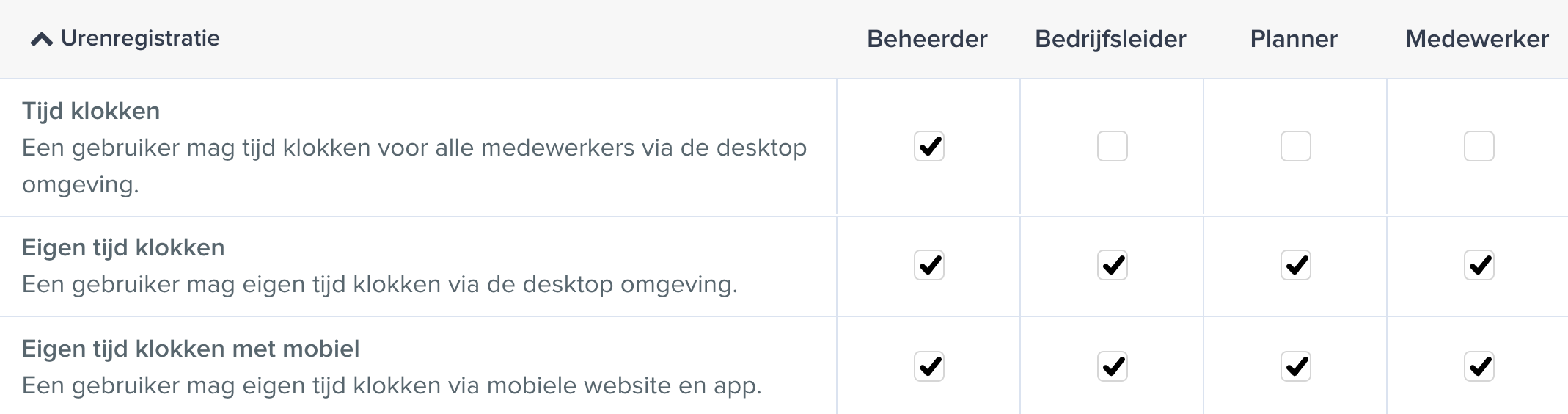
In en uitklokken via desktop
Een medewerker kan zichzelf inklokken door in te loggen in Shiftbase en vervolgens rechtsboven op zijn of haar profiel te klikken. In het menu dat tevoorschijn komt kan de medewerker bovenaan op de blauwe knop Inklokken klikken.
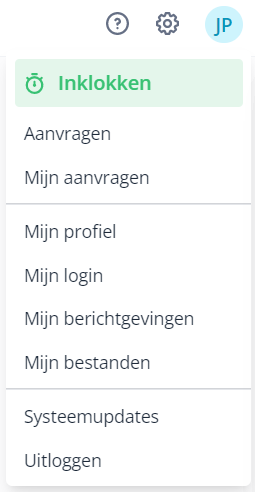
Vervolgens kan het team en de dienst worden geselecteerd. Mochten er ook klokrestricties (IP-adres of Geolocatie) van toepassing zijn, dan worden deze ook van de medewerker nagetrokken. Als dit alles is gebeurd kan de medewerker inklokken door rechtsonder op de blauwe knop Inklokken te klikken.

Om aan het einde van de dienst weer uit te klokken, kan de medewerker dezelfde stappen herhalen. Waar in het menu eerst de blauwe knop Inklokken te vinden was, is deze veranderd in de rode knop Uitklokken. Door hierop te klikken opent er een scherm waar de gegevens van de gewerkte dienst kunnen worden gecheckt en er een notitie kan worden toegevoegd. De medewerker kan definitief uitklokken door rechtsonder op de knop Uitklokken te klikken.
💡 Tip: Maak je gebruik van vrije velden? Dan komen deze ook terug in het uitklok-scherm. Hier kan de medewerker gemakkelijk deze vrije velden invullen aan het einde van zijn of haar dienst!
Wisselen van dienst (Premium)
Wanneer je meerdere diensten op een dag hebt is het mogelijk om tijdens je geklokte dienst direct over te schakelen naar je volgende dienst. Dit kan bijvoorbeeld van toepassing zijn als je ochtenddienst op locatie A is en je middagdienst plaatsvindt op locatie B.
Wanneer je ingeklokt bent op je huidige dienst kun je van dienst wisselen als volgt. Klik rechtsboven op je profiel. Hier kun je nu op Dienst wisselen klikken. Dan krijg je het volgende scherm.

Vervolgens heb je de volgende opties.
- Afdeling: Hier kun je de afdeling selecteren waar je als volgt op wilt klokken.
- Team: Hier selecteer je het team waar je op wilt klokken.
- Dienst: Hier selecteer je de dienst waarop je wilt klokken.
Wanneer alles is ingevuld klik je op Schakel naar deze dienst. Nu ben je in één klik uitgeklokt op je eerste dienst en meteen ingeklokt op je volgende dienst.
Inklokken door leidinggevende
Het is mogelijk om als leidinggevende medewerkers in te klokken. Om dit te doen ga je naar het tabblad Urenregistratie. Hier kan je via het pijltje rechts in de blauwe knop + Gewerkte uren toevoegen, kiezen voor de optie Medewerker inklokken.

In het scherm dat opent selecteer je de medewerker, het team, de dienst en optioneel de inkloktijd die je wilt registreren. Als je geen inkloktijd invult, dan wordt de huidige tijd gebruikt. Vervolgens klik je rechtsonder op de blauwe knop Inklokken om de medewerker daadwerkelijk in te klokken.
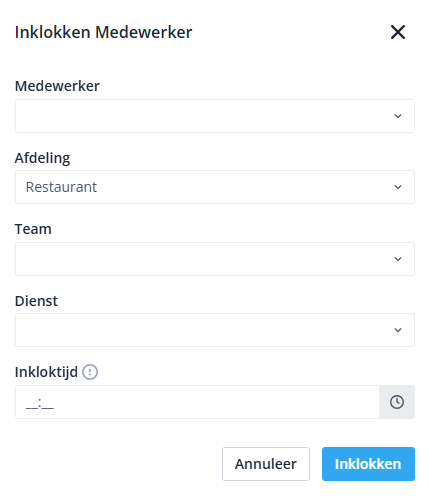
Uitklokken door leidinggevende
Om ingeklokte medewerkers als leidinggevende uit te klokken ga je naar het tabblad Urenregistratie. Om alle ingeklokte medewerkers weer te geven moet je de juiste filters hebben geselecteerd. Klik hiervoor op de grijze knop Filters rechtsboven in het scherm, hier selecteer je Momenteel ingeklokt.

In de lijst met registraties zie je bij ingeklokte medewerkers aan de rechterkant een rode knop met hierin een stopwatch-icoon. Klik hierop om de medewerker uit te klokken.
💡 Note: Het Live volgen van medewerkers is niet toegestaan. De enige GPS-data die wij gebruiken zijn slechts bij het moment van in en uitklokken.
 Heb je het antwoord gevonden?
Heb je het antwoord gevonden?-1.png?width=180&height=60&name=shiftbase-text-logo-transparent-dark%20(3)-1.png)